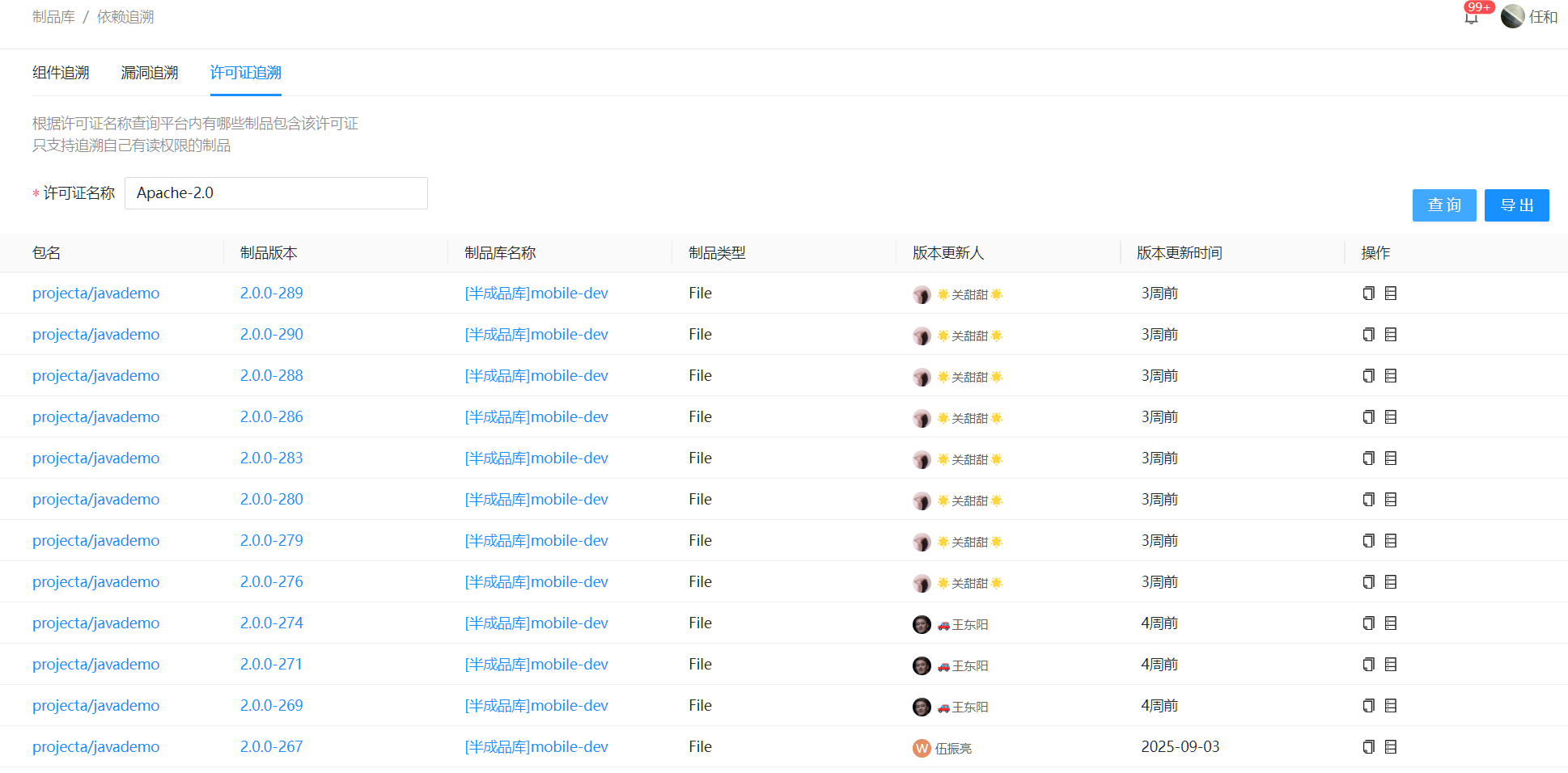# 快速入门
点击 制品库默认进入到半成品库页面,默认有初始化企业内共用的File通用库、Maven库、Docker库、Helm库、Composer库、NPM库、Pypi、Conan库开箱即用。 半成品库和成品库是成对出现的。
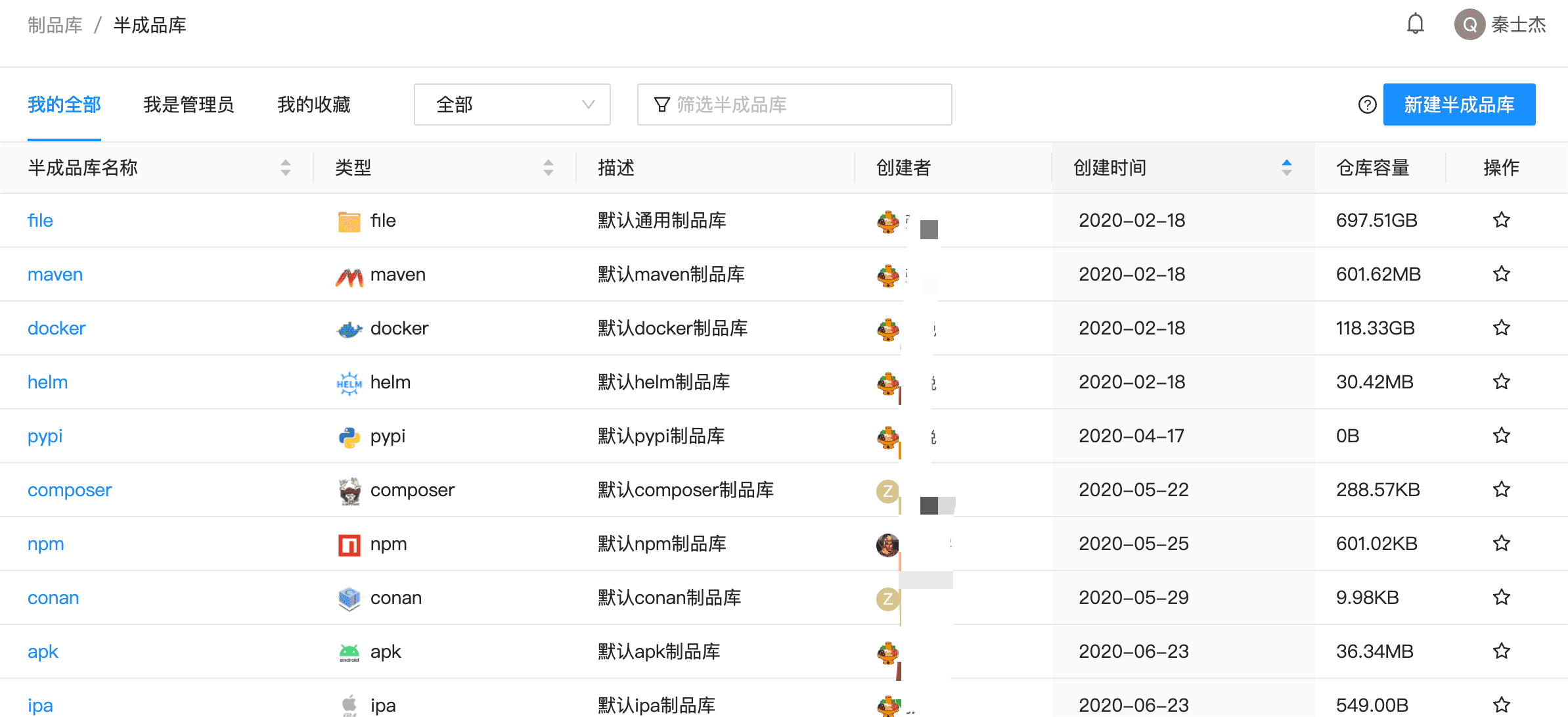
# 快速使用 File 制品库
点击半成品库中的 File通用库,默认展示使用方法,通用库可以直接在页面上进行上传、下载、删除以及发布到对应的成品库。也可以通过命令行在终端进项操作。
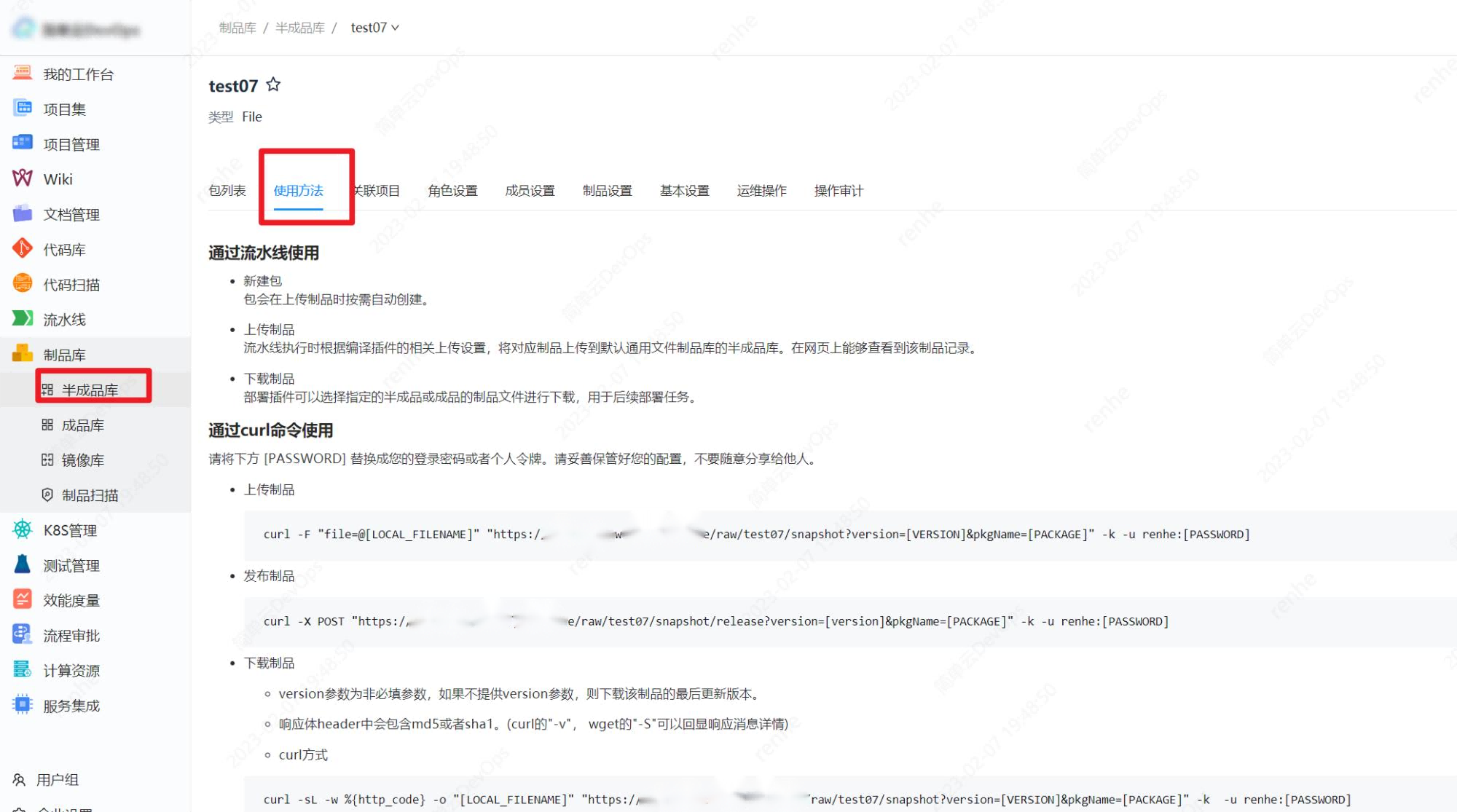
# 命令方式使用制品库介绍
通过curl命令上传制品,填写待上传问价完整路径、制品名、制品版本、用户名、密码(也可以用个人令牌)
 命令执行成功,制品进入file类型的半成品库
命令执行成功,制品进入file类型的半成品库
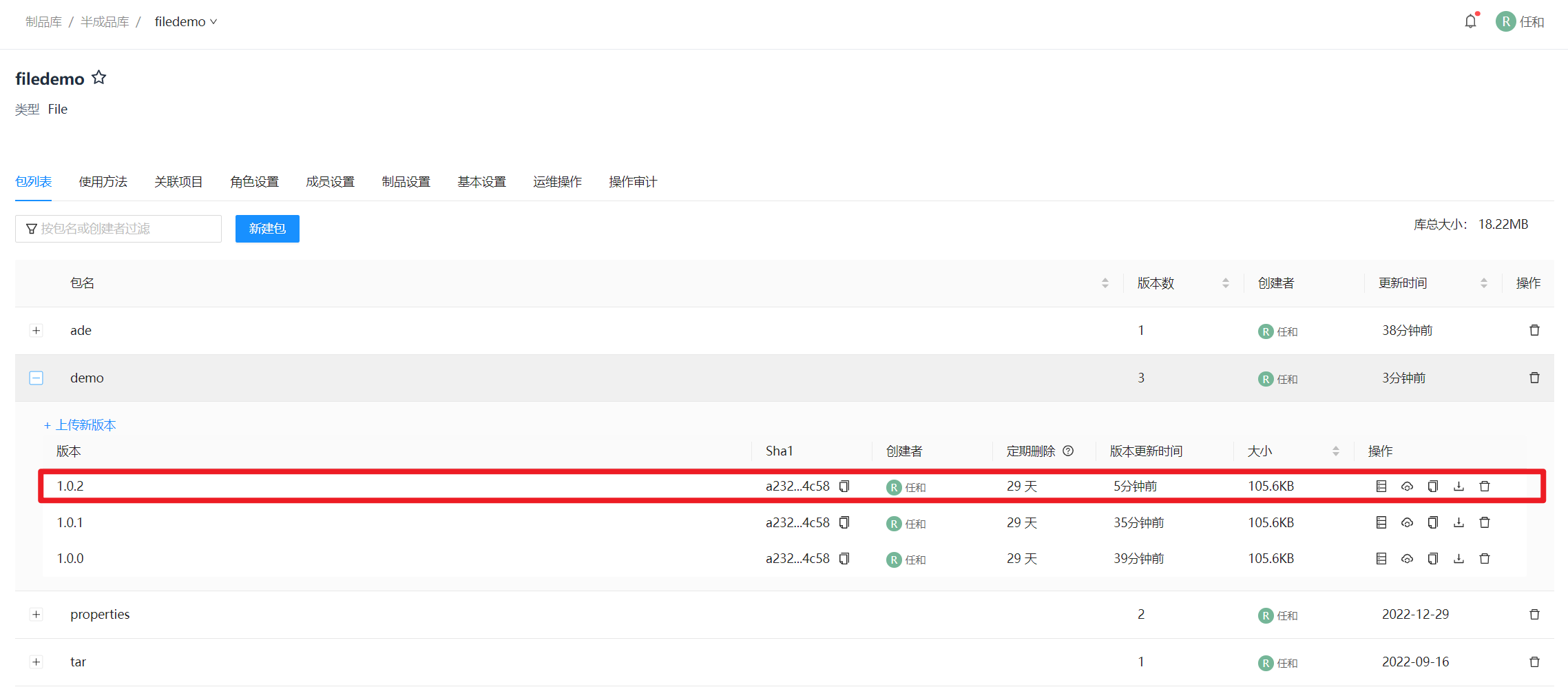 通过curl命令发布制品,填写需要发布的制品名、制品版本、用户名、密码(也可以用个人令牌)
通过curl命令发布制品,填写需要发布的制品名、制品版本、用户名、密码(也可以用个人令牌)
 命令执行成功,制品从半成品库发布到相同库名的成品库中
命令执行成功,制品从半成品库发布到相同库名的成品库中
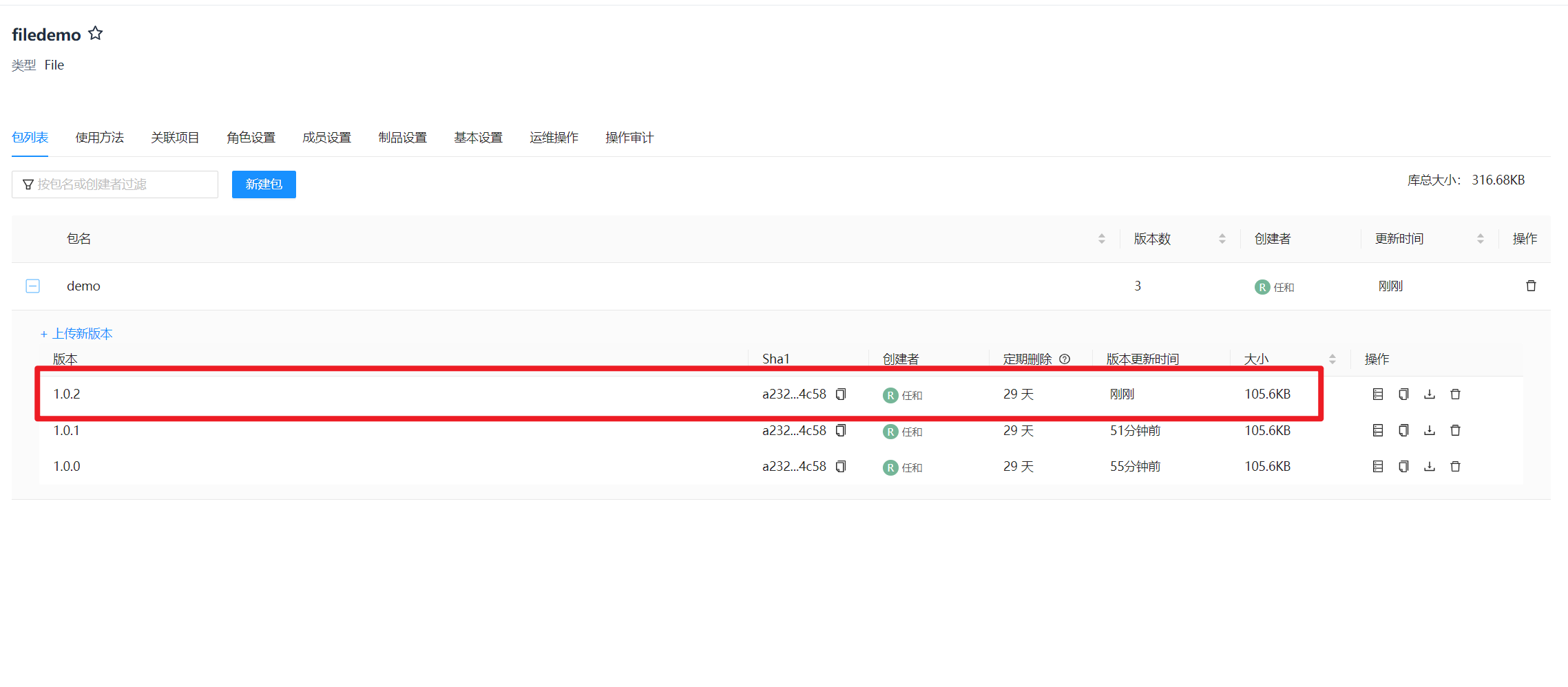 下载制品,填写本地存储的文件地址、需要下载的版本(如果不填版本,默认下载最新版本)、制品名、用户名、密码(也可以用个人令牌)
下载制品,填写本地存储的文件地址、需要下载的版本(如果不填版本,默认下载最新版本)、制品名、用户名、密码(也可以用个人令牌)
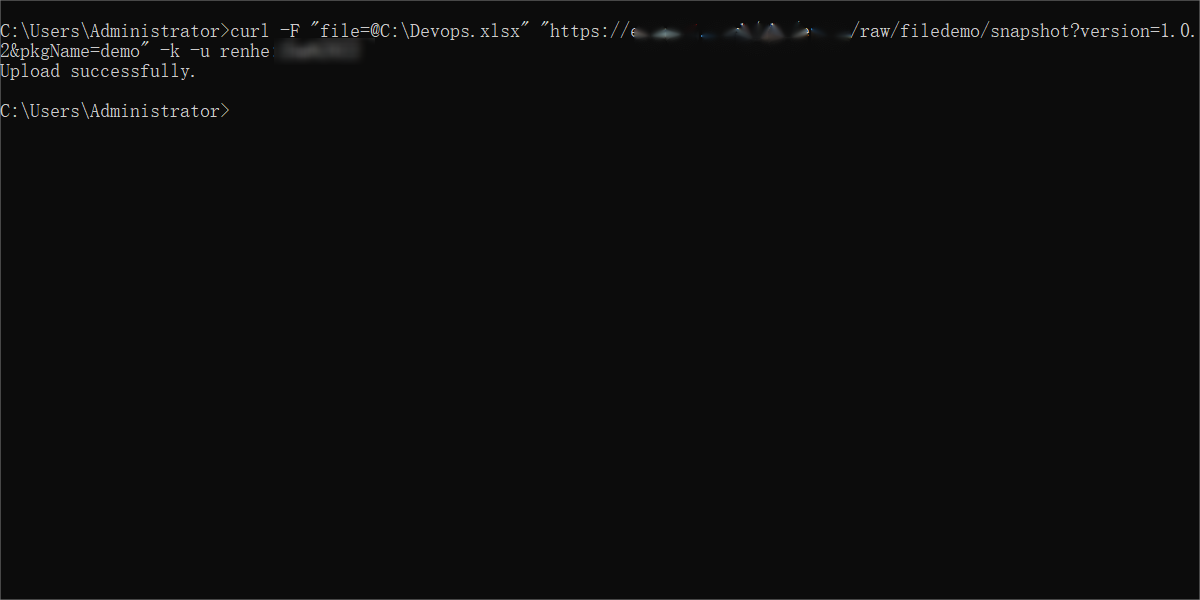
# 平台内使用制品库介绍
- 点击——>包列表,进入包列表页面。
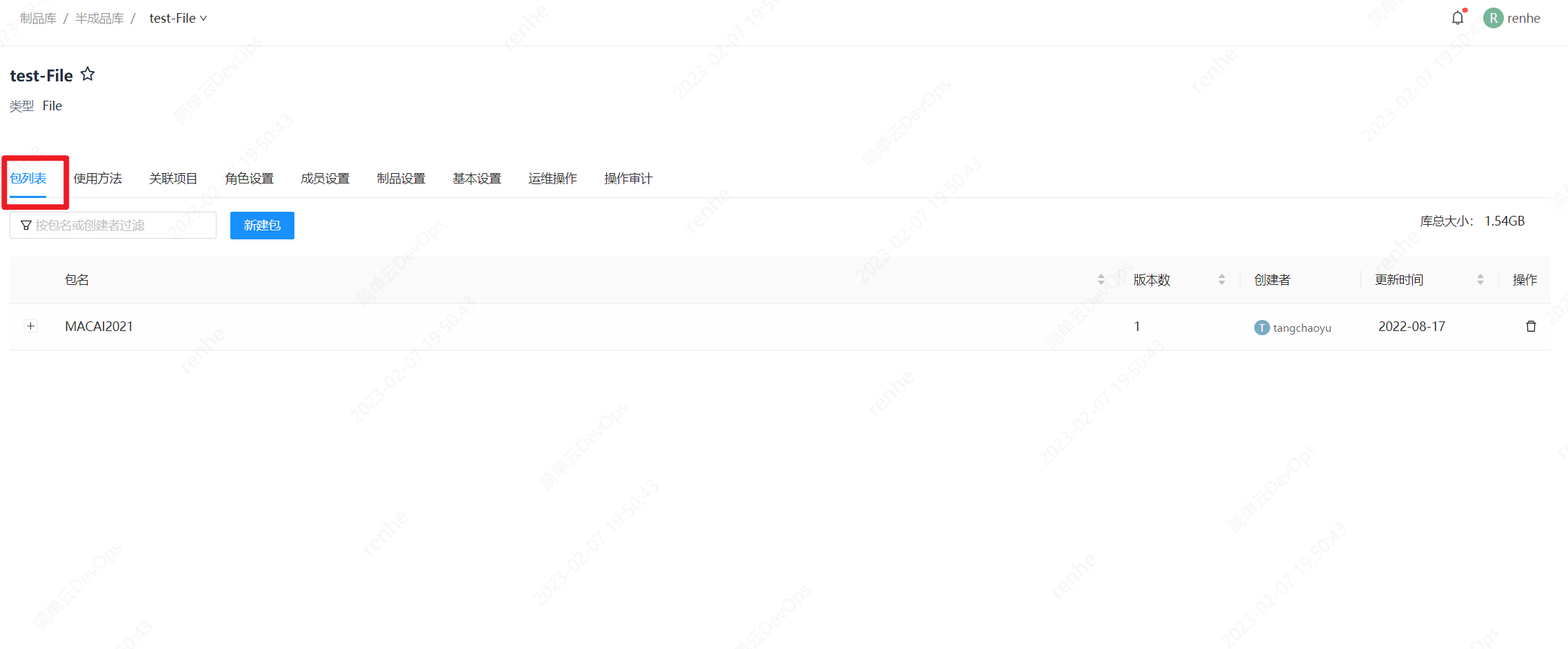
- 点击——>新建包,弹出新建包页面。
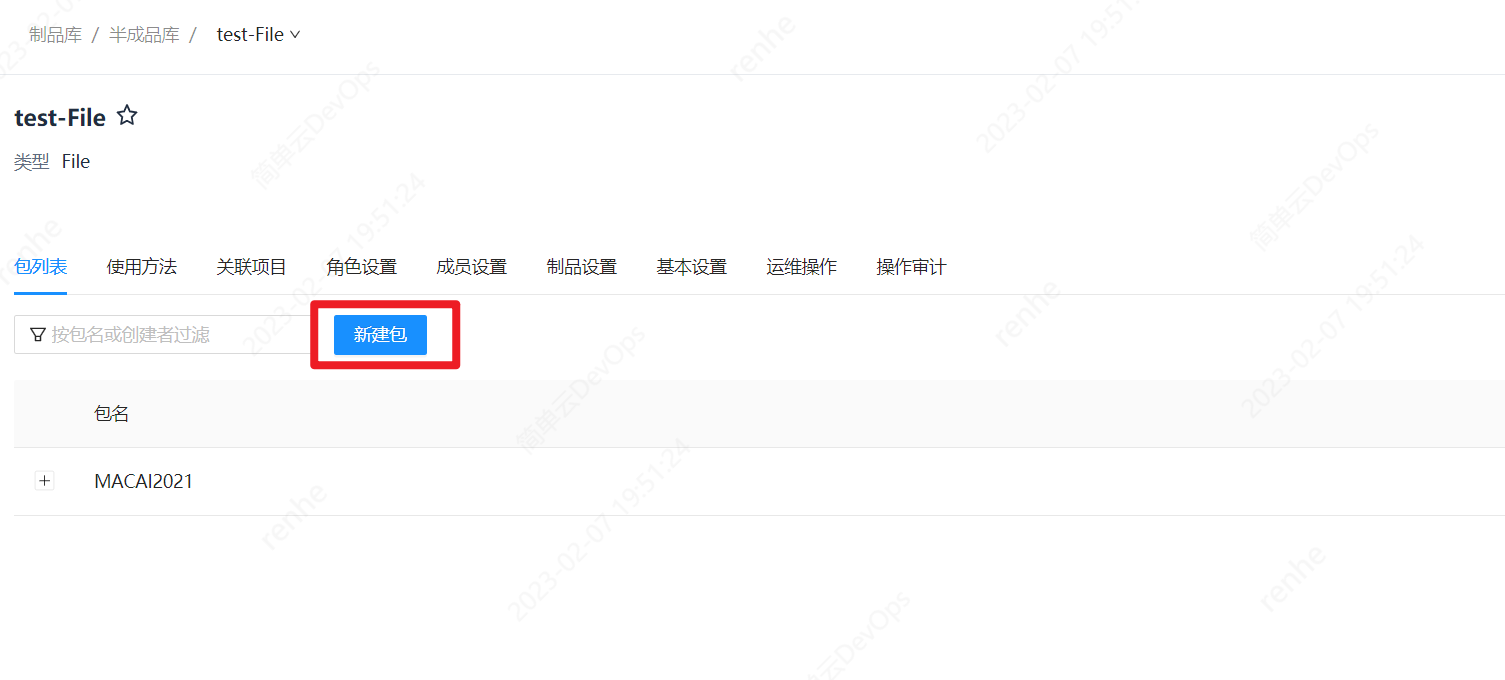
- 新建包test。包名为必填项,点击 ——>确定,test包创建成功。
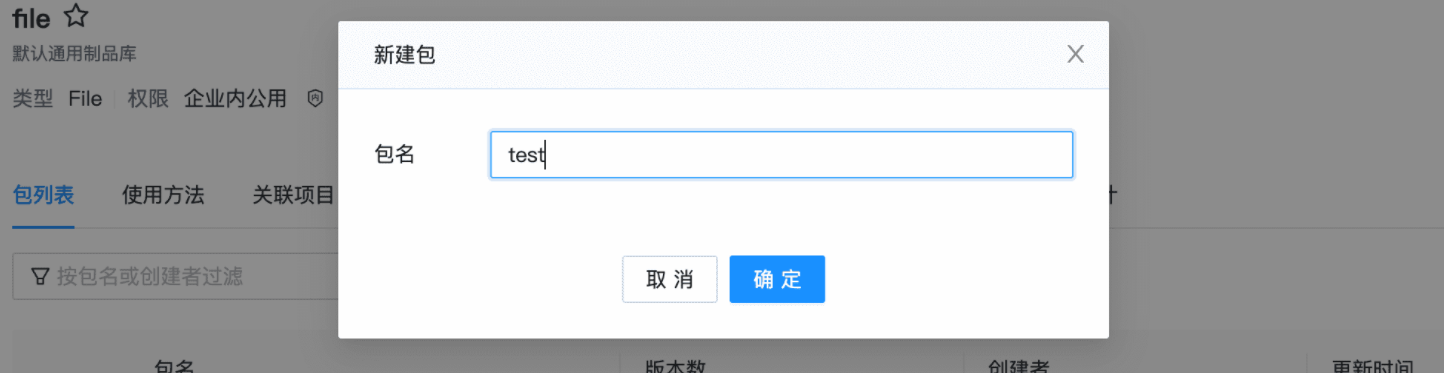
- test包创建成功,点击——>“+”显示上传新版本,点击 ——>上传新版本。
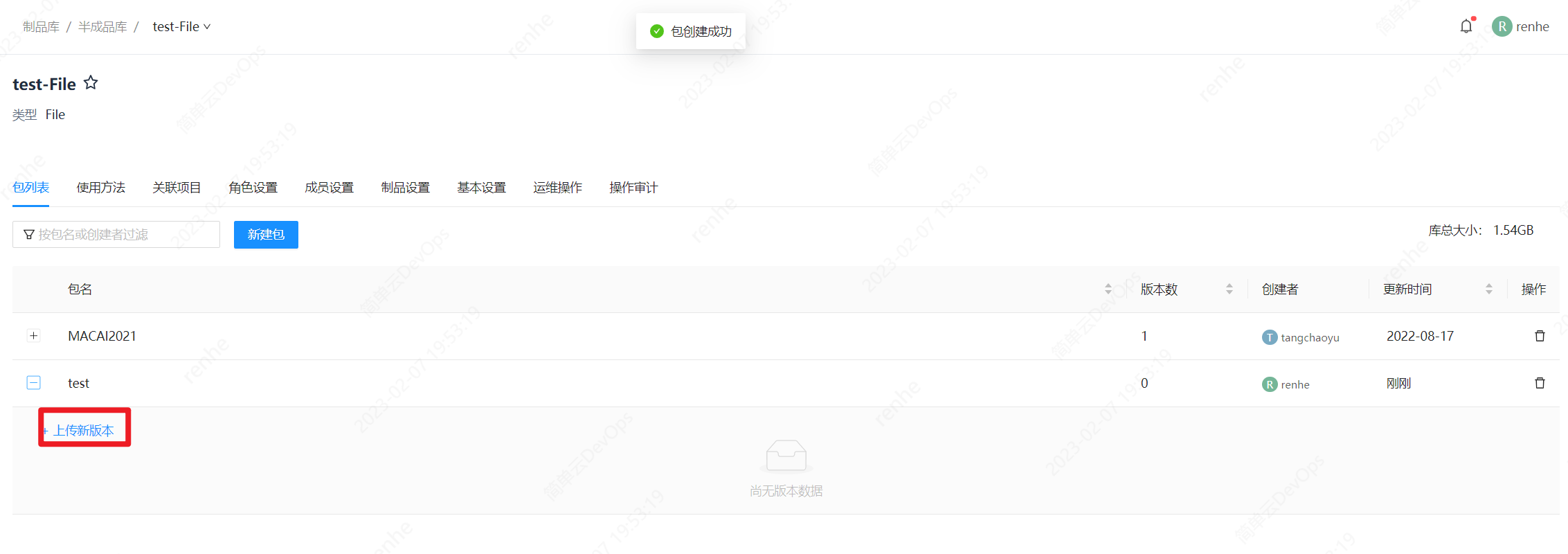
- 弹出上传版本页面。选择上传的制品和版本号。
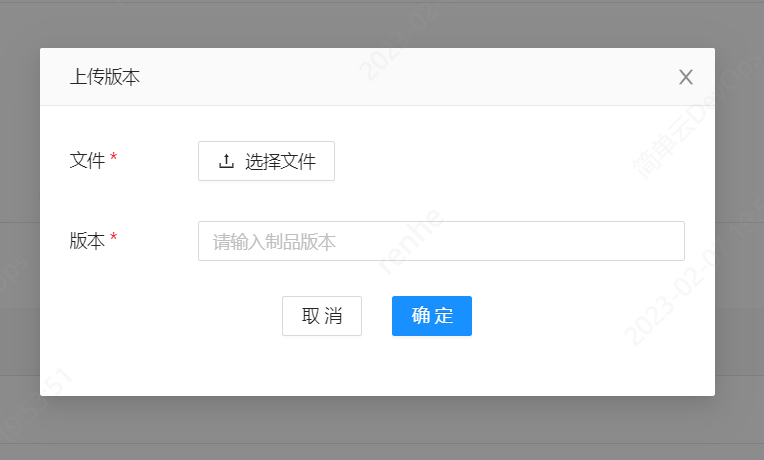
点击——>确定,半成品上传成功。
将半成品库中版本“1.0.0”发布到成品库中,点击——>发布为成品。可以看到右侧操作栏的按钮依次为查看制品详情、发布为成品、复制命令下载和页面点击下载。

- 弹出发布到成品库。点击——>确定,成品库发布成功。
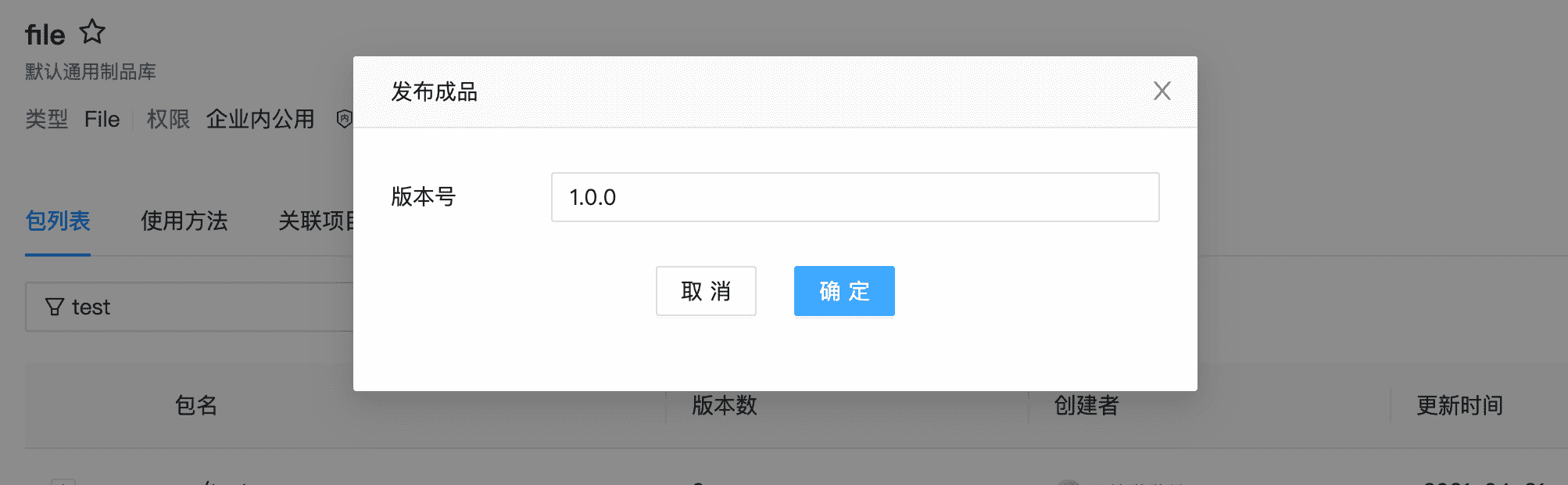
- 半成品库设置和成品库设置相似,均可以操作成员设置,制品设置,基本设置。
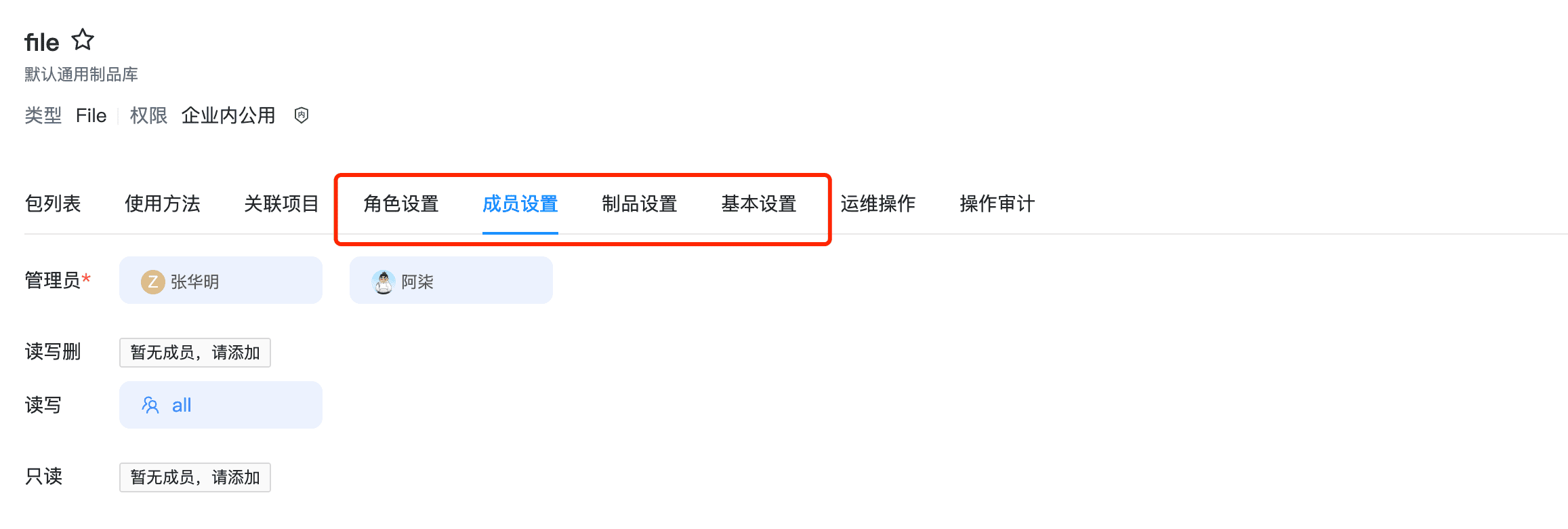
- 成品库设置成品版本是否允许覆盖,制品保存的时间。
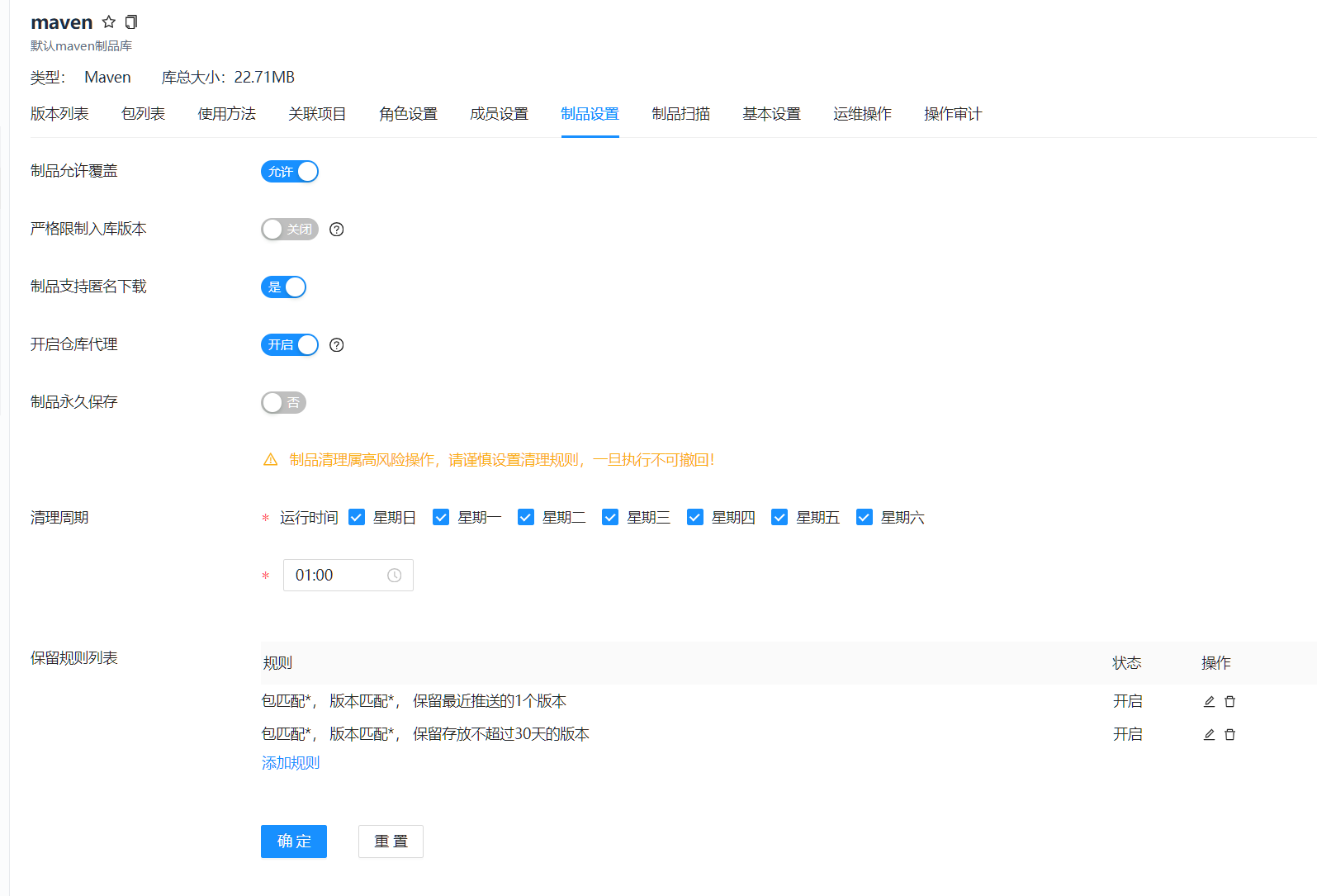
查看发布到成品库的成品。
点击——>成品库——>File通用库——>“+”,刚刚发布的版本,会把包带过来。
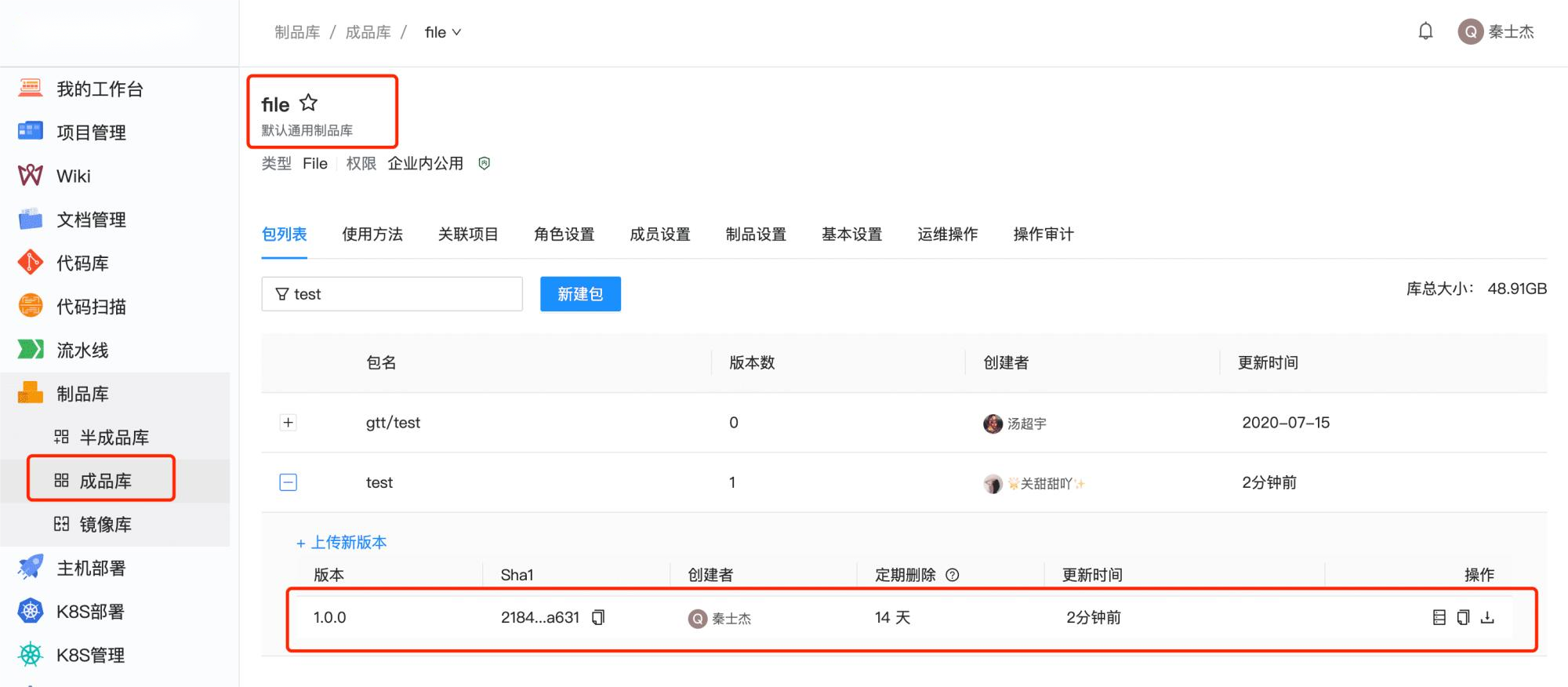
也可以直接在成品库上传成品。在成品库中点击上传新版本即可。
# 镜像库
# 镜像源设置
每种不同的制品镜像源可以设置多个镜像源。只有系统管理员可以对企业镜像源进行设置。此操作对普通用户不可见。
# 镜像库工作原理
当镜像库收到制品包下载请求时,如果发现制品包已经存在,则直接响应客户请求,将制品包返回。如制品包不存在,则会从配置的镜像源中,由上而下逐个去寻找并下载制品缓存起来,直到找到为止。如果最终找不到,则会返回用户,该制品不存在。
# 镜像清理
本制品管理系统内置了对镜像库的智能清理策略,可以设置长期无人使用的镜像超时自动清理。
# 镜像库权限
因为镜像库的作用只是代理外网公共镜像,故镜像库未开放写入权限,只开放了读权限。企业内所有用户均可从镜像库下载制品。
# 其他类型制品库
其他类型制品库均按照标准用法即可
# 权限与角色
对于“保密”类型制品库,用户分为:管理员和成员。管理员具有该制品库一切权限,成员具有制品库的读写权限。企业其他成员无法访问该制品库。 对于“企业内公开”类型制品库: 只需要设置管理员,管理员具有该制品库一切权限。企业其他用户都可以读写此制品库内制品。 对于成品库:则只有管理员可删除制品。成员不具有删除权限。
# 制品扫描
目前平台支持对Docker制品进行漏洞分析,具体使用说明如下:
# 配置扫描方案
设置制品扫描方案。点击【制品库】-【制品扫描】菜单,该页面包含扫描方案和扫描任务列表,
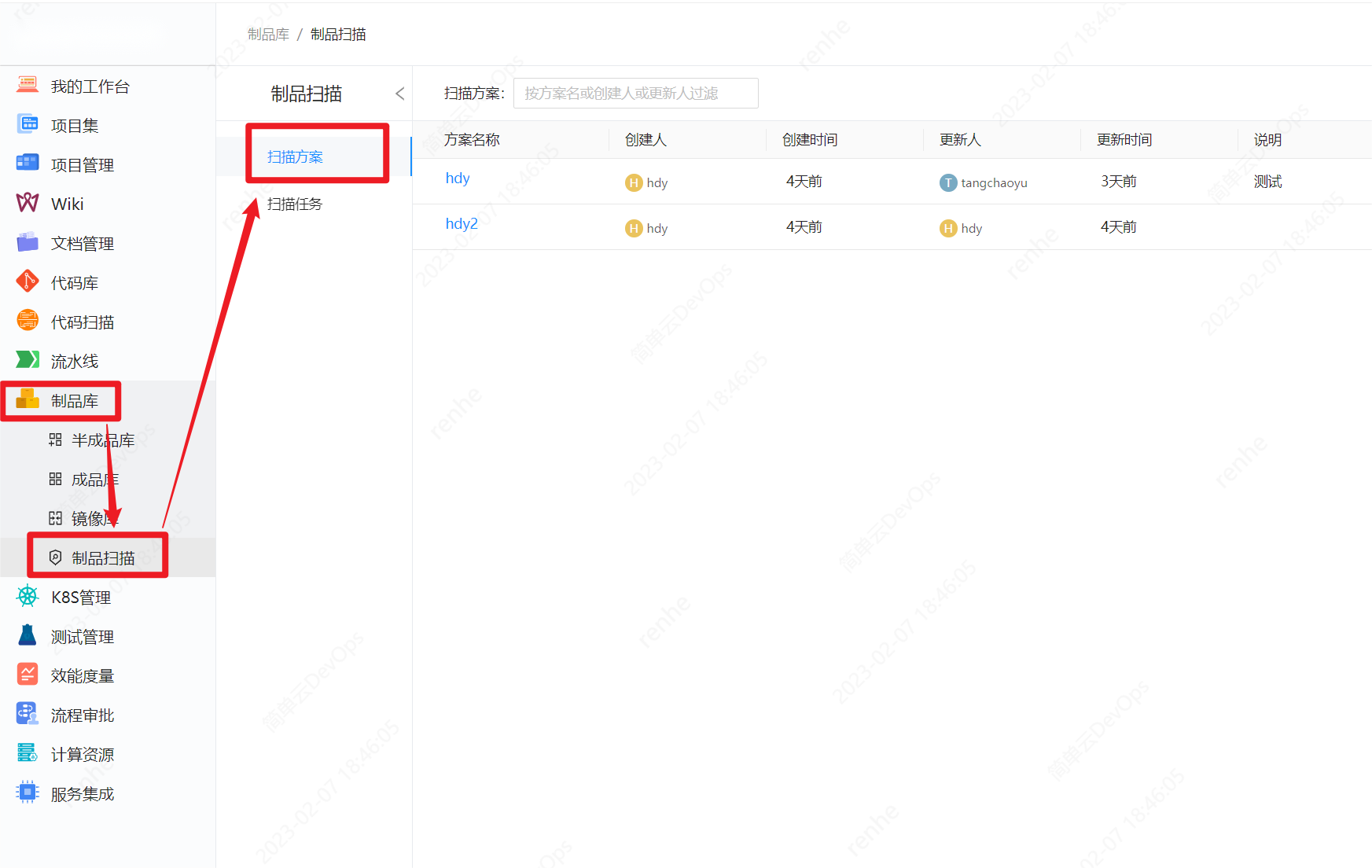 点击【新建扫描方案】按钮
点击【新建扫描方案】按钮
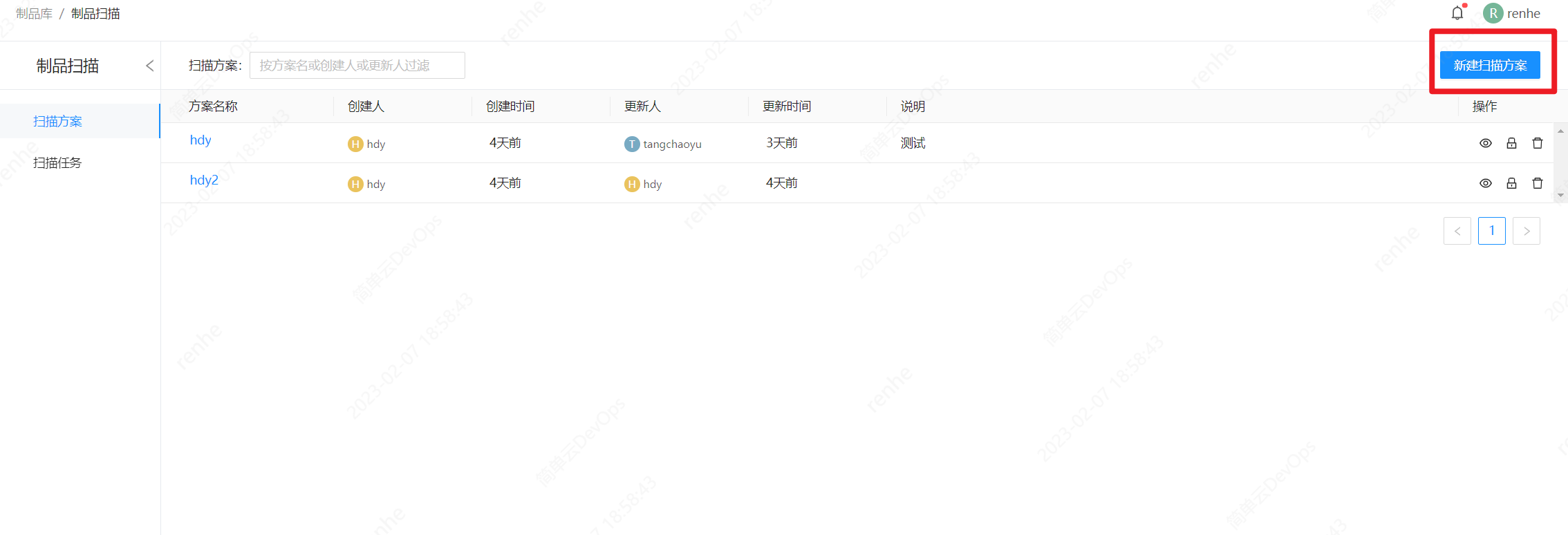 展示新建扫描方案页面,配置相关的名称、说明、扫描规则、漏洞过滤列表、组件过滤列表、扫描超时时间,点击【确定】后,扫描方案保存成功。
展示新建扫描方案页面,配置相关的名称、说明、扫描规则、漏洞过滤列表、组件过滤列表、扫描超时时间,点击【确定】后,扫描方案保存成功。
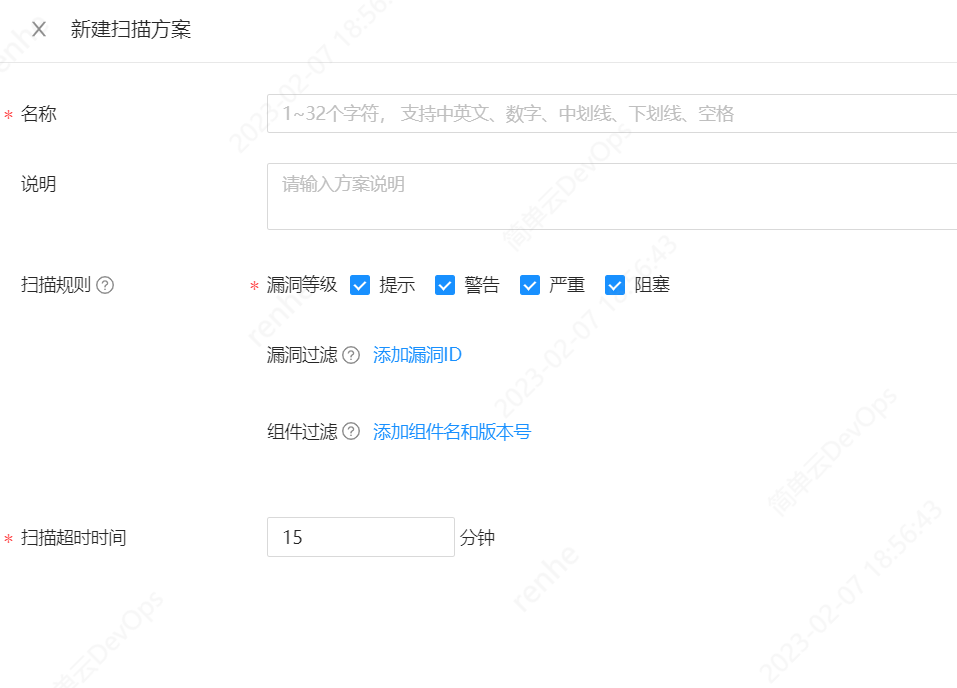 配置信息说明:
配置信息说明:
1、扫描规则:指的是制品扫描使用的是国际著名的CVE安全漏洞库,您可以设置扫描风险等级和需要排除的规则
2、漏洞过滤:可以设置不需要扫描的扫描规则,填写漏洞ID,不区分大小写。
3、组件过滤:可以设置不需要扫描的组件,填写格式:[组件名]:[版本号],不区分大小写。
4、扫描超时时间:制品扫描如果超过设置的时间,扫描失败。默认超时时间为15分钟。
扫描方案列表,展示的是当前企业下所有制品扫描方案。企业下的制品扫描,企业用户均可查看和使用。具体如何发起制品扫描,有具体的制品库设置决定。
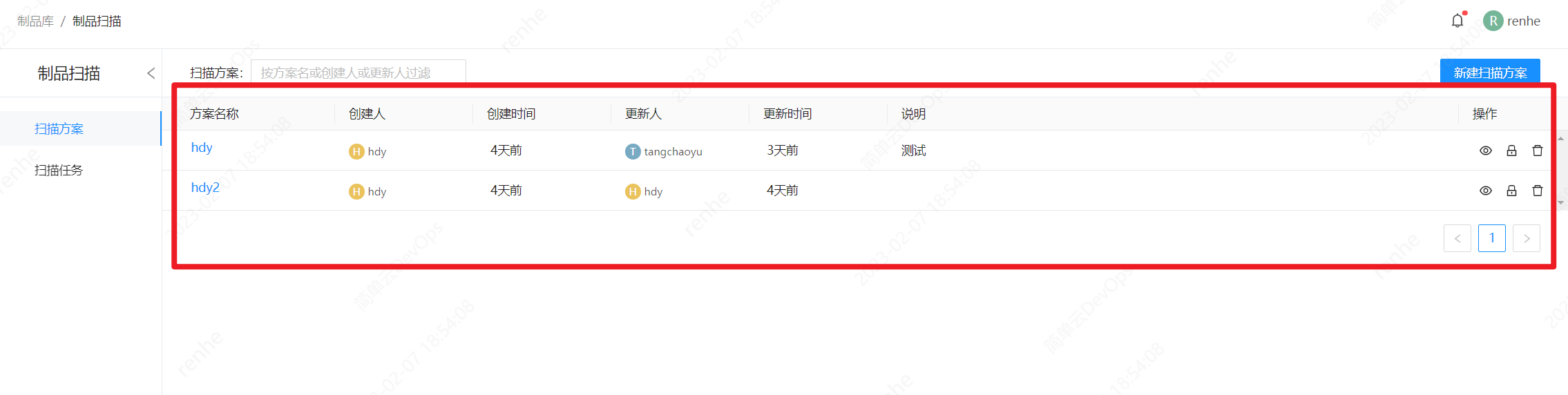
# 制品库扫描设置
点击进入任意一个制品库(目前只支持Docker制品扫描),找到【制品扫描】菜单。
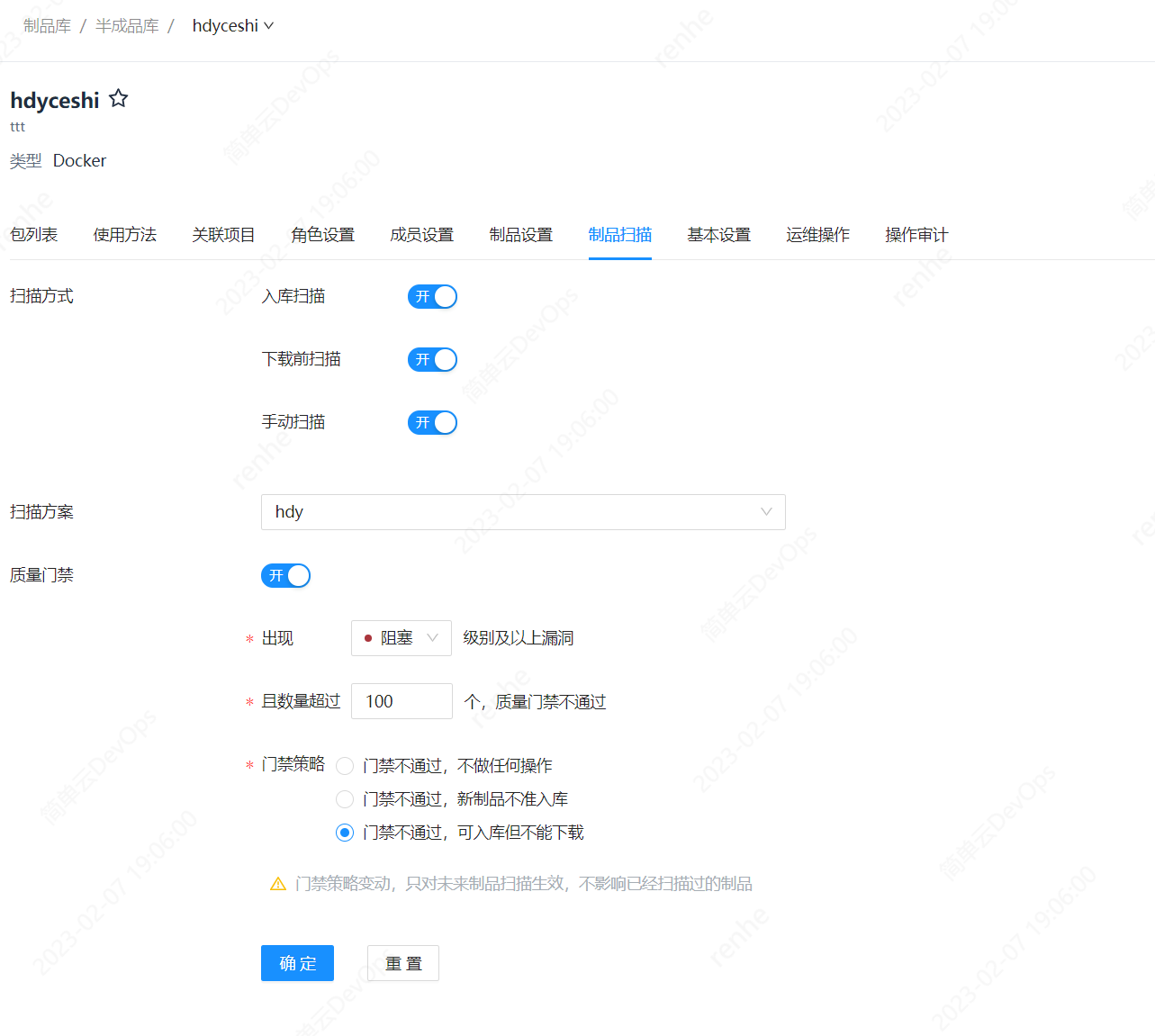 该页面可以配置当前制品库制品扫描的扫描方式、扫描方案、质量门禁。
该页面可以配置当前制品库制品扫描的扫描方式、扫描方案、质量门禁。
具体配置项说明:
1、扫描方式:指的是在何时对制品进行质量分析。目前制品库支持入库扫描、下载前扫描、手动扫描。
2、扫描方案:指定使用哪个制品扫描方案来扫描制品库中的制品。
3、质量门禁:设置具体门禁要求,如果不符合门禁要求,可以根据具体的门禁策略,对制品进行处理。
在制品库的【角色设置】页,查看具体角色是否有【查看】【执行】扫描结果的权限。
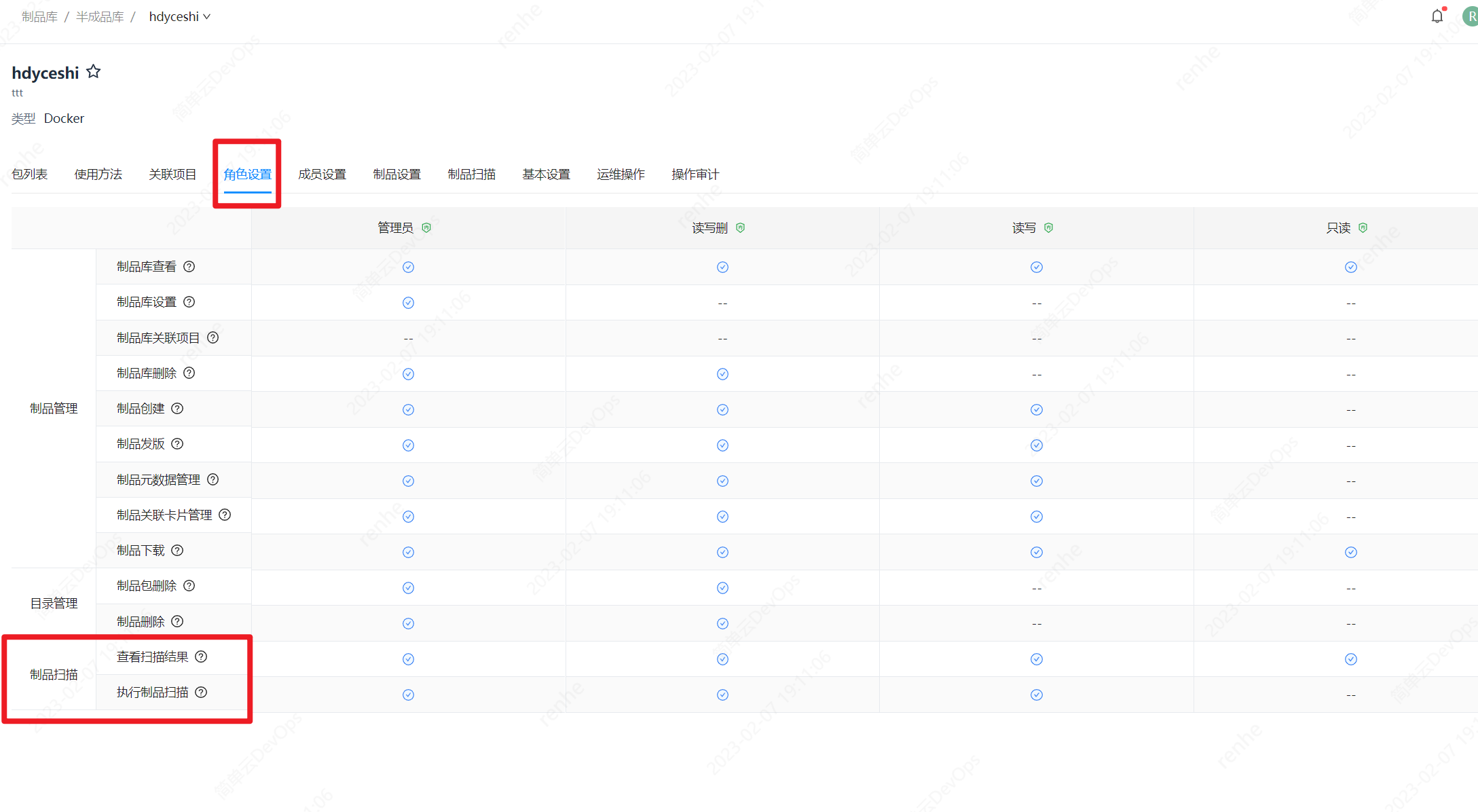
# 发起制品扫描
制品库支持入库扫描、下载前扫描、手动扫描,三种方式。入口和下载前扫描均属于自动扫描,不需要用户有任何操作。
手动扫描则是用在制品库的【包列表】,找到具体制品版本,点击【发起扫描】,开始进行制品扫描。
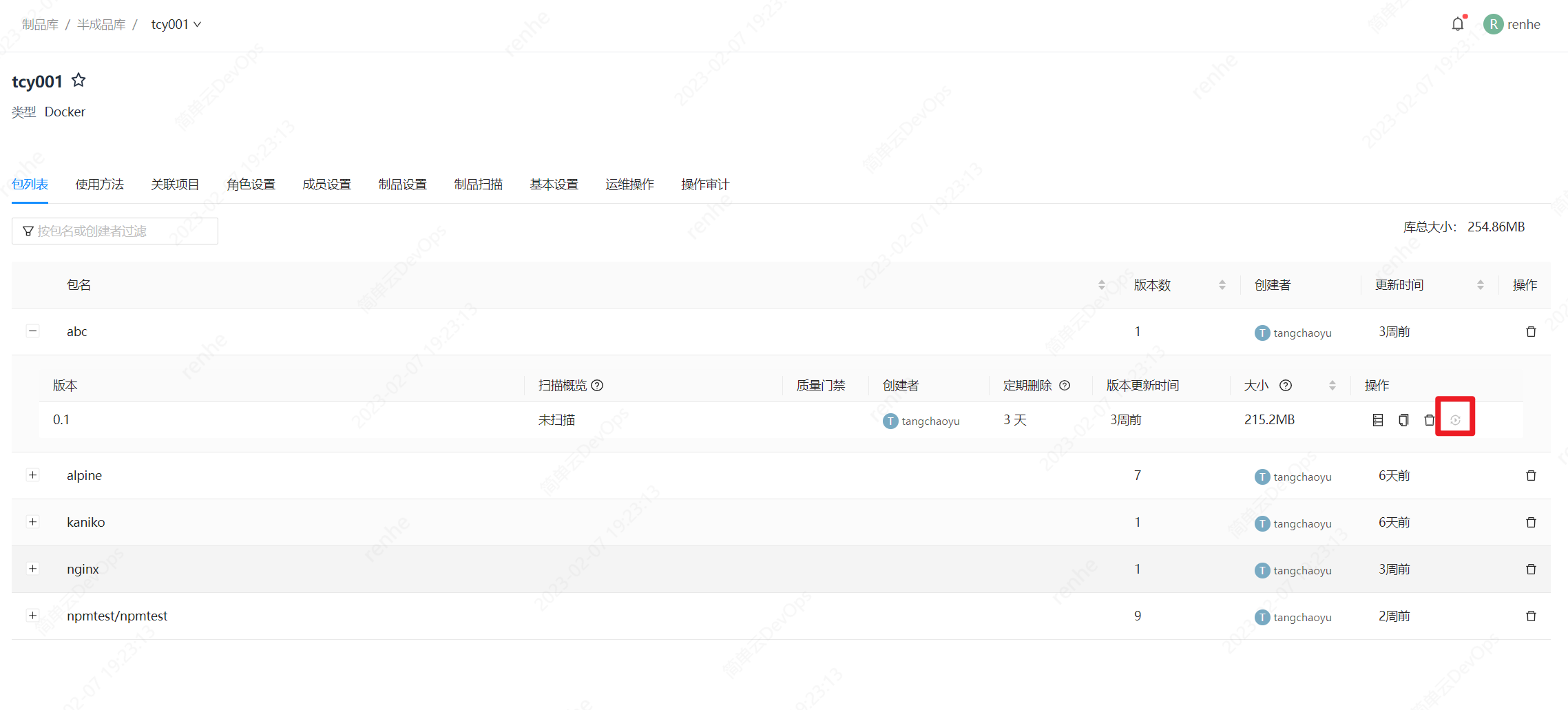
# 查看制品扫描结果
在制品扫描结束后,可以在两个地方查看扫描结果。制品库的版本列表和制品扫描任务列表。
在制品库的版本列表,可以查看扫描的问题数量、质量门禁、制品状态信息。
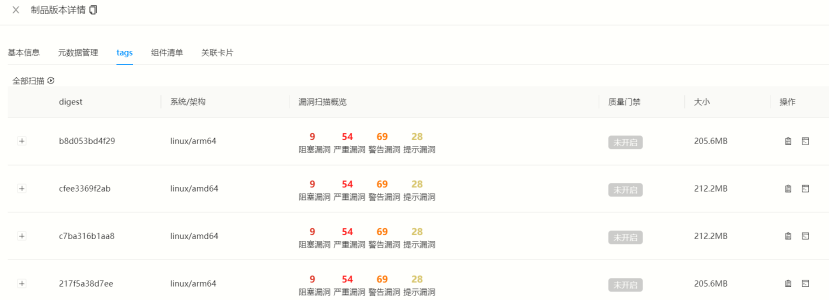
点击制品扫描概览信息或者点击【查看扫描报告】按钮,跳转查看扫描结果详情。
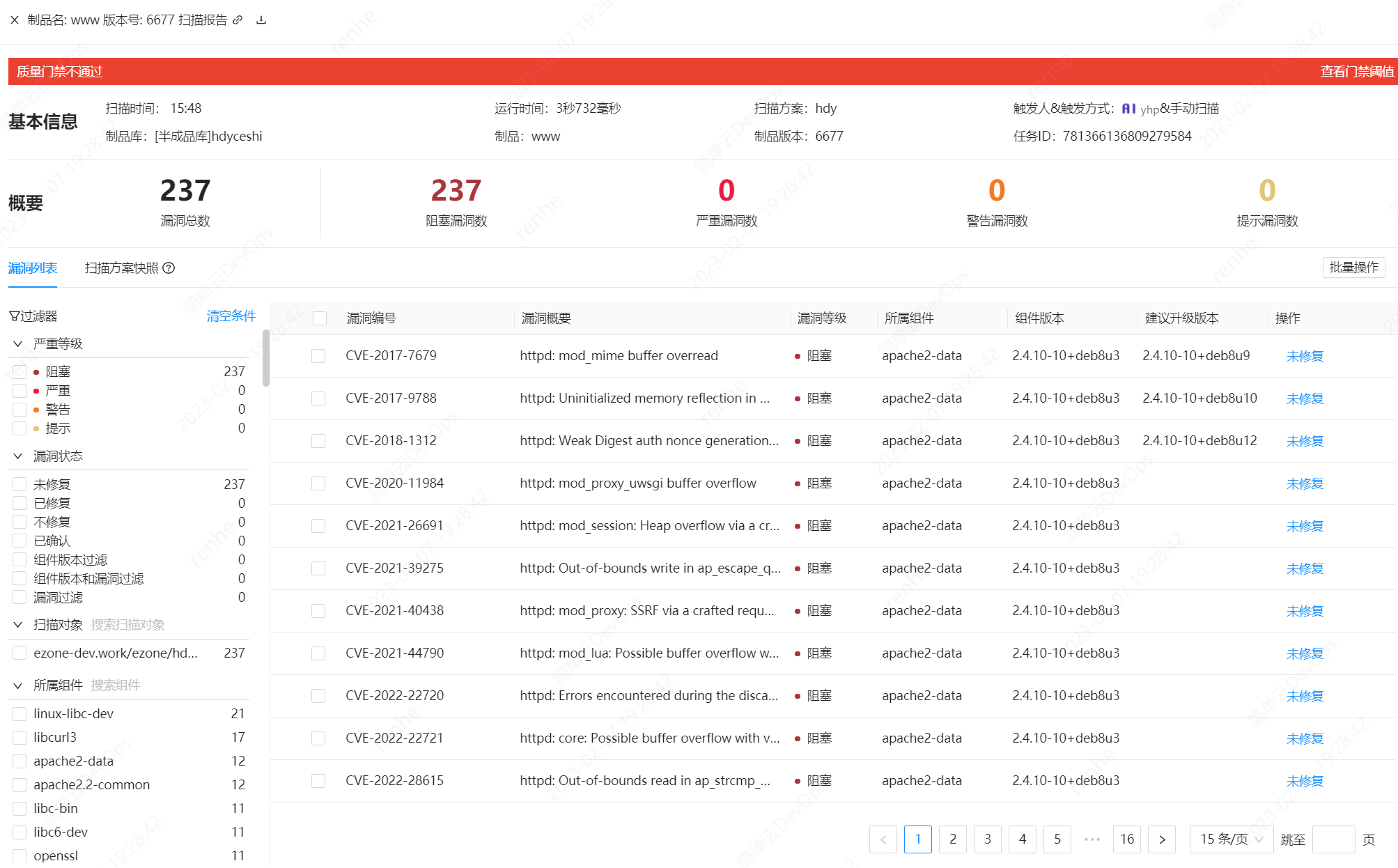
也可以在扫描任务列表查看扫描结果。
点击【制品库】-【制品扫描】菜单,进入【扫描任务】列表页。
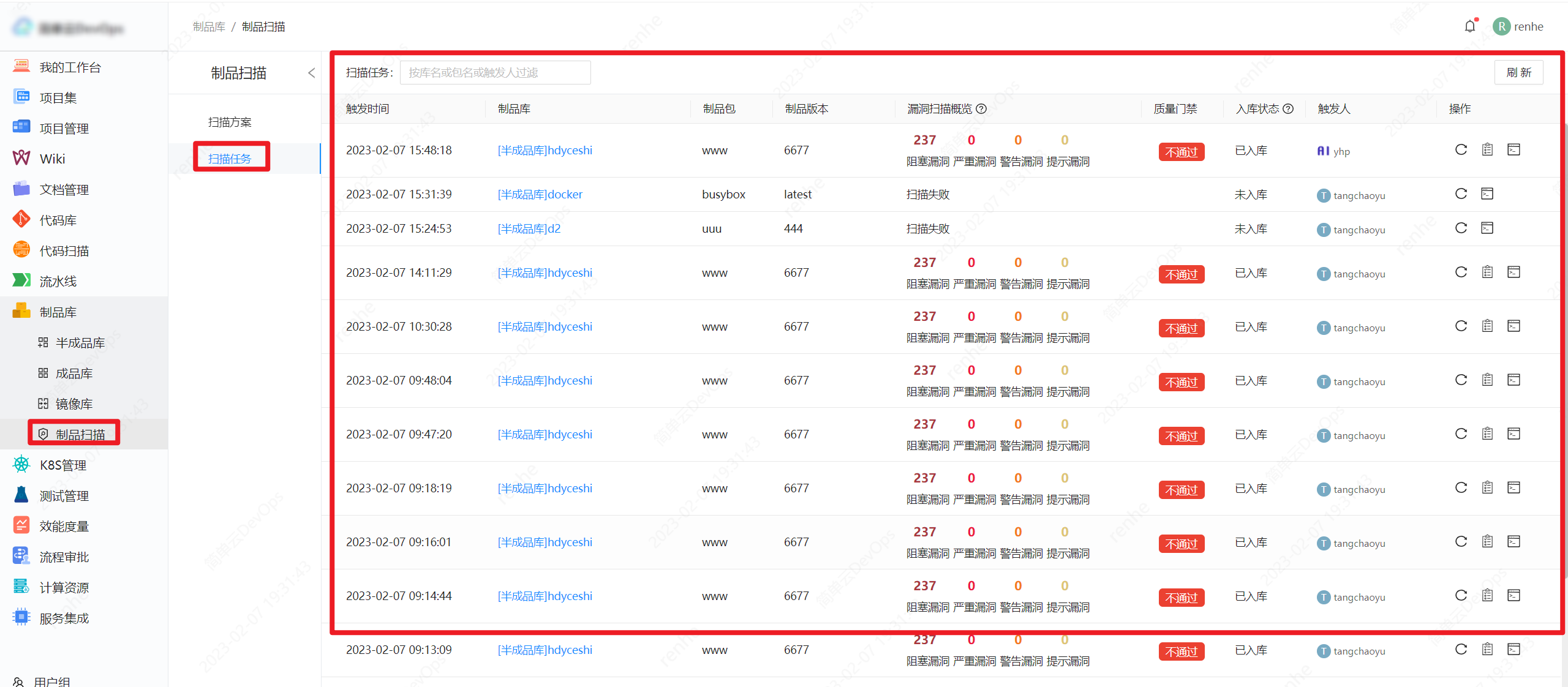 可以根据ID、包名称、制品名称等信息进行任务筛选。
可以根据ID、包名称、制品名称等信息进行任务筛选。
# 查看扫描报告
通过扫描任务列表或者制品版本的【查看扫描报告】按钮,进入扫描报告详情页。
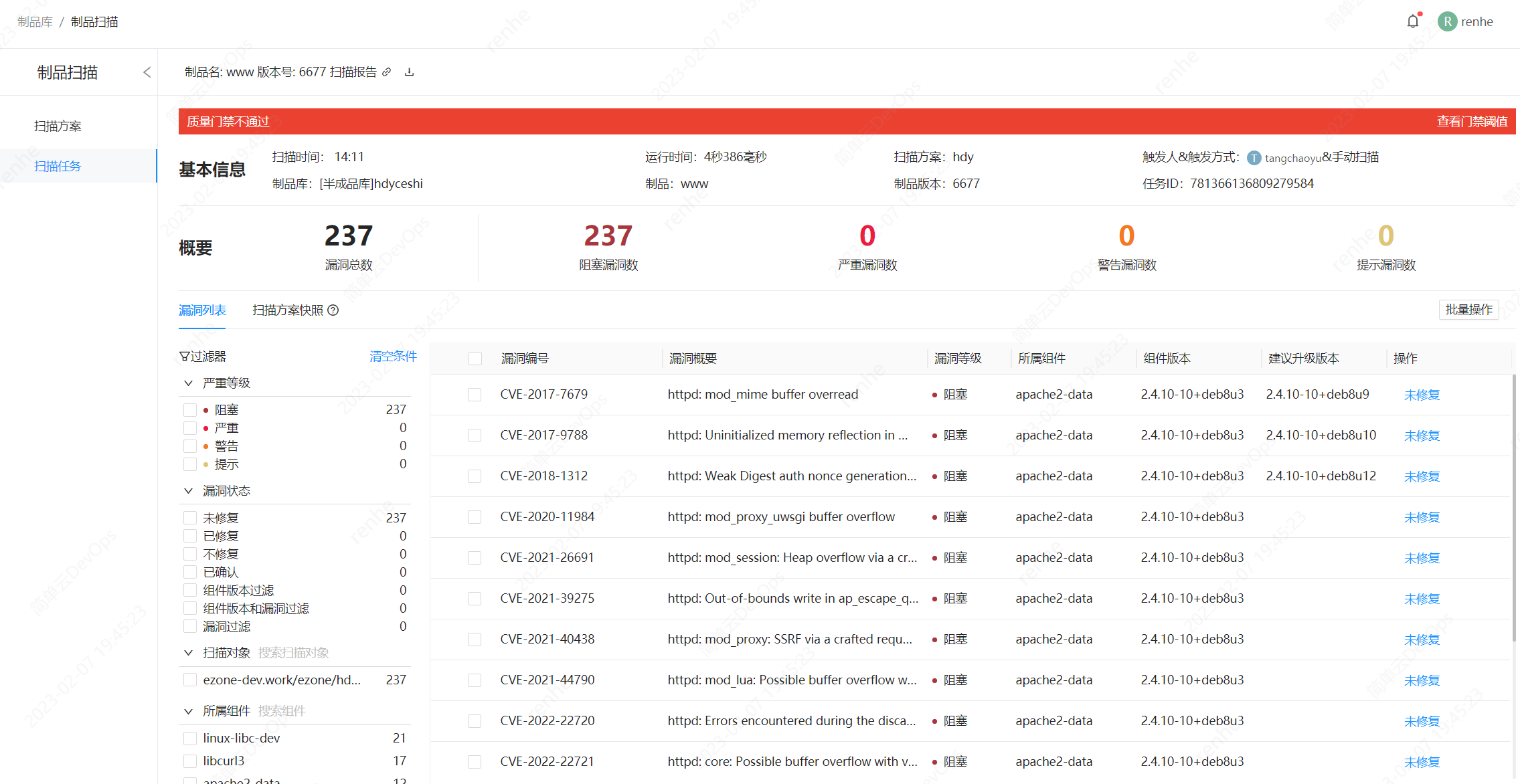 扫描报告有四部分组成:基本信息、概要、漏洞列表、扫描方案快照。
扫描报告有四部分组成:基本信息、概要、漏洞列表、扫描方案快照。
1、基本信息:包括当前扫描任务的制品信息、触发时间、触发人、使用的扫描方案的信息。
2、概要信息:包括质量门禁信息、漏洞总数、阻塞漏洞数、严重漏洞数、警告漏洞数、提示漏洞数。
3、漏洞列表:包括漏洞筛选、漏洞列表、匹配规则详情、漏洞操作。
4、扫描方案快照:展示执行任务时,所使用的扫描方案配置信息。
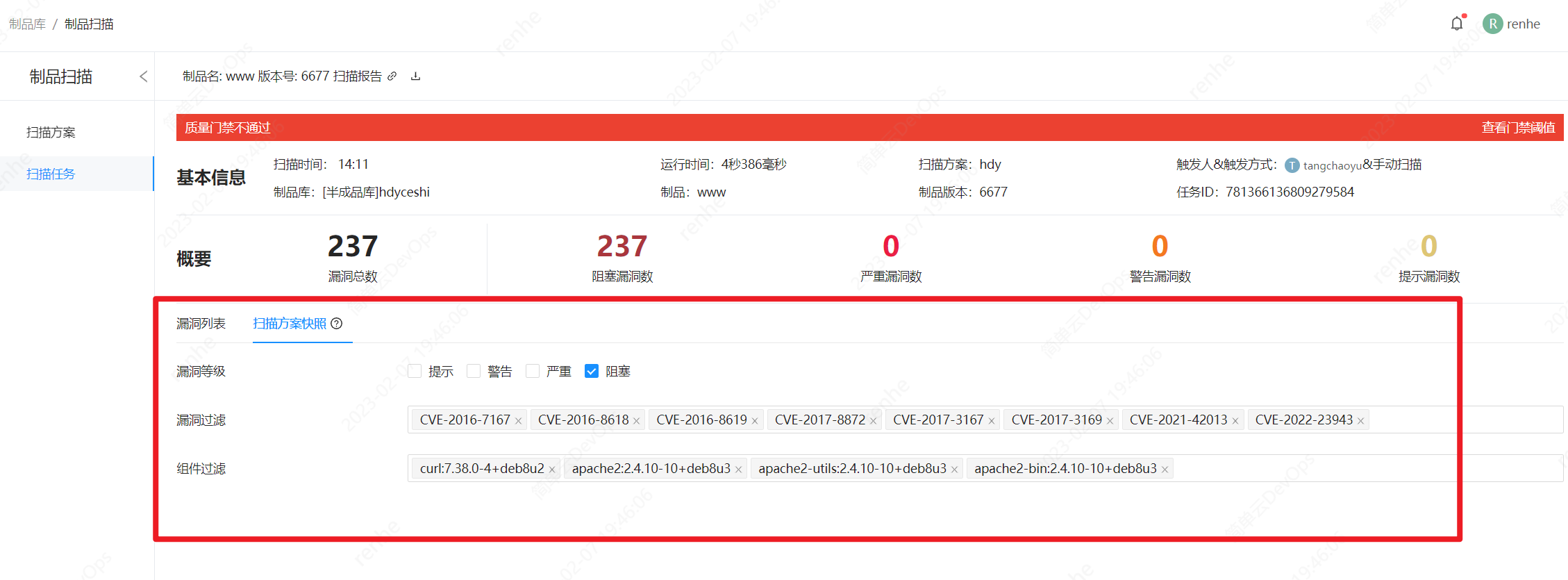
# 依赖追溯
平台支持依赖组件、组件漏洞、组件开源许可证的正向反向追溯。比如一个漏洞您想知道是有哪些组件引入,或者一个组件您想知道它被哪些制品使用。以及您想知道企业内是否存在指定高风险的开源许可证的组件被引用。都可以进行查询
# 依赖组件追溯
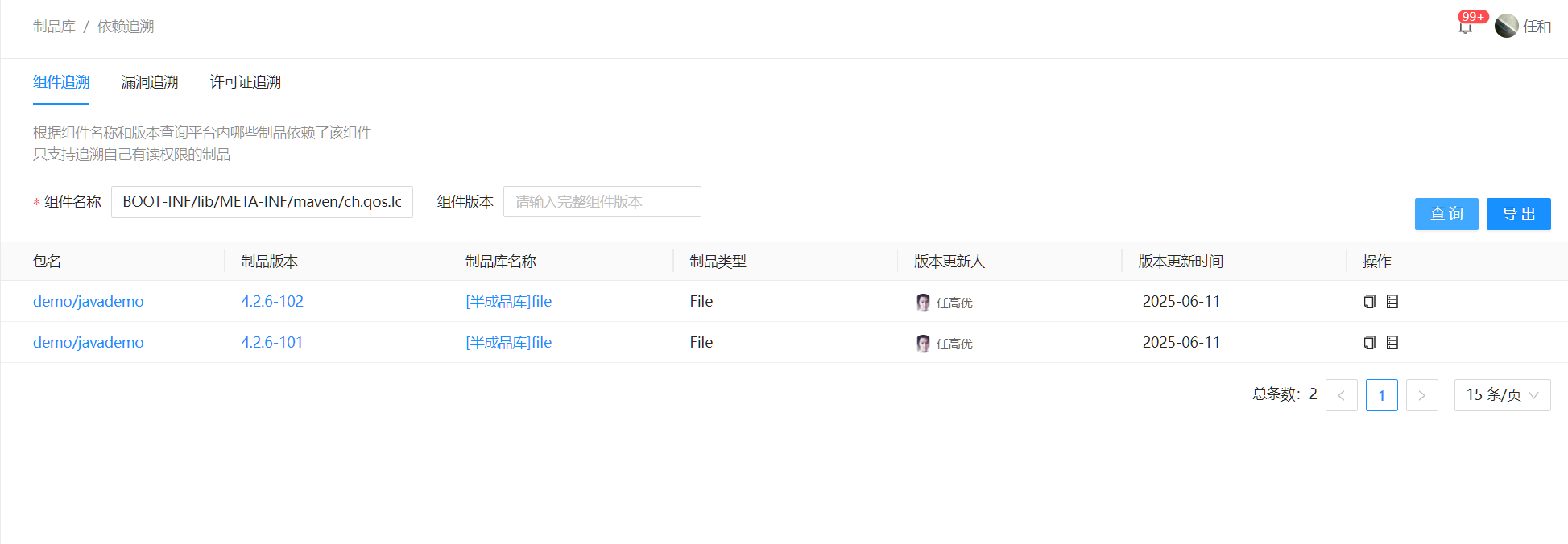
# 组件漏洞追溯
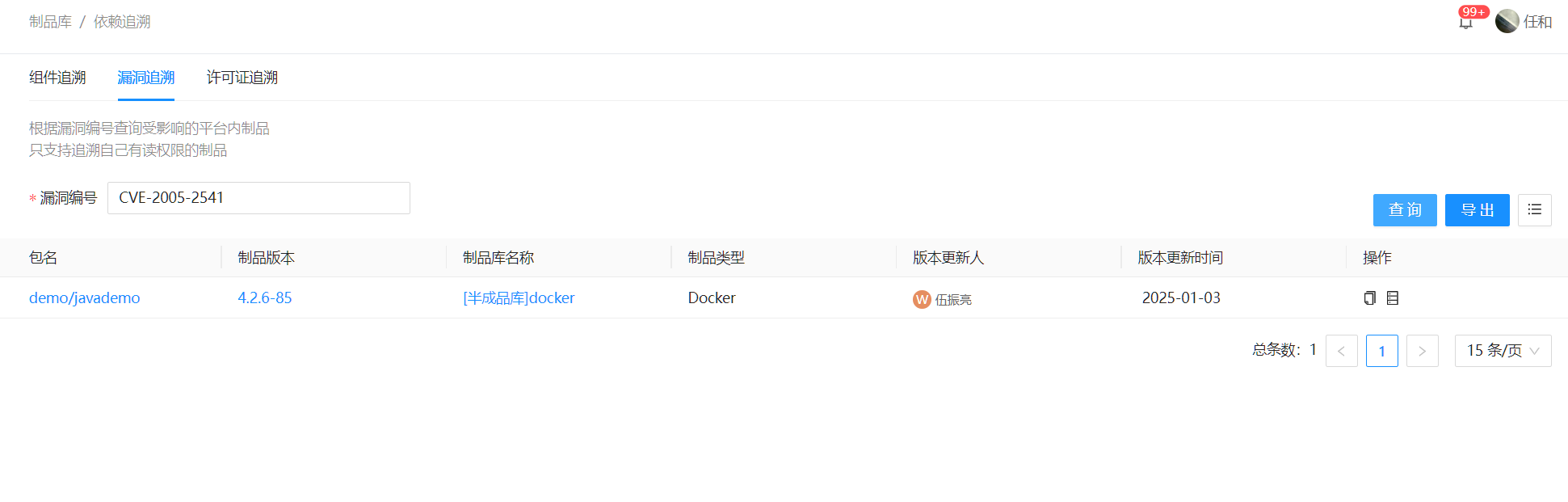
# 开源许可证追溯